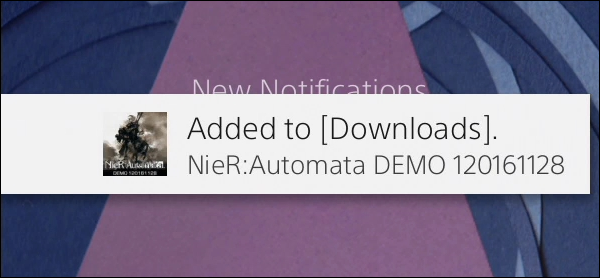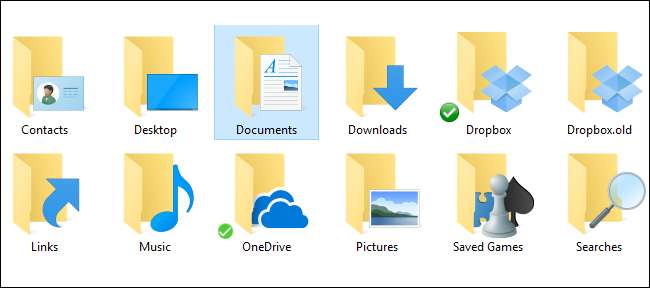
ตามค่าเริ่มต้น Windows จะจัดเก็บโฟลเดอร์ส่วนตัวของคุณเช่น Documents, Music, Pictures และ Videos ใน C: \ Users หากคุณต้องการย้ายไปยังไดรฟ์สำรองเช่นหากคุณมี SSD ที่ไม่สามารถเก็บไฟล์ทั้งหมดได้คุณสามารถทำได้โดยใช้ตัวเลือกเมนูง่ายๆ
โฟลเดอร์เหล่านี้จะถูกเก็บไว้ในโฟลเดอร์ผู้ใช้ของคุณ (ดังนั้นหากชื่อบัญชีผู้ใช้ของคุณคือ Simon คุณจะพบได้ที่ C: \ Users \ Simon) คุณ สามารถ ย้ายโฟลเดอร์เหล่านี้โดยลากไปยังตำแหน่งใหม่ แต่มีปัญหาบางประการที่อาจเกิดขึ้นจากการทำเช่นนั้นเช่นข้อผิดพลาดจากบางโปรแกรม การใช้วิธี "เป็นทางการ" ที่เราสรุปไว้ด้านล่างนี้จะช่วยให้แน่ใจได้ว่าคุณกำลังย้ายเฉพาะโฟลเดอร์ที่รองรับการย้ายและ Windows จะรู้ว่าโฟลเดอร์เหล่านั้นอยู่ที่ไหน
ก่อนที่เราจะไปไกลเกินไปนี่คือโฟลเดอร์ที่เรากำลังพูดถึง:
- ผู้ติดต่อ
- เดสก์ทอป
- เอกสาร
- ดาวน์โหลด
- รายการโปรด
- ลิงค์
- เพลง
- รูปภาพ
- เกมที่บันทึกไว้
- การค้นหา
- วิดีโอ
จะมีโฟลเดอร์ในไดเรกทอรีผู้ใช้ของคุณที่คุณไม่สามารถย้ายด้วยวิธีนี้ได้ ตัวอย่างเช่นไม่ควรย้ายโฟลเดอร์ AppData บางแอพอาจสร้างโฟลเดอร์ไว้ที่นั่นโดยเฉพาะแอพที่เก็บข้อมูลบนคลาวด์เช่น OneDrive และ Dropbox คุณไม่สามารถย้ายโดยใช้คำแนะนำในโพสต์นี้ แต่คุณจะต้องปฏิบัติตามคำแนะนำสำหรับแอปเหล่านั้น แต่เรามีคำแนะนำสำหรับ ย้ายโฟลเดอร์ OneDrive และ ย้ายโฟลเดอร์ Dropbox , ตัวอย่างเช่น.
ที่เกี่ยวข้อง: วิธีเปลี่ยนตำแหน่งของโฟลเดอร์ OneDrive ใน Windows 10
การย้ายโฟลเดอร์ส่วนบุคคลใด ๆ ในรายการนั้นเป็นไปตามขั้นตอนเดียวกันทุกประการและใช้ได้กับ Windows ทุกเวอร์ชันตั้งแต่ Vista ขึ้นไปรวมถึง Windows 7, 8 และ 10 สิ่งแรกที่คุณต้องทำคือปิดแอปใด ๆ ที่คุณมี กำลังทำงานเนื่องจากแอปที่เปิดอยู่อาจรบกวนการย้ายได้
จากนั้นเปิดหน้าต่าง File Explorer และไปที่โฟลเดอร์ต่อไปนี้ (โดยที่ ชื่อผู้ใช้ คือชื่อบัญชีผู้ใช้ของคุณ):
C: \ Users \ชื่อผู้ใช้
ภายในโฟลเดอร์นั้นคุณจะเห็นโฟลเดอร์ส่วนตัวทั้งหมดที่เรากล่าวถึง
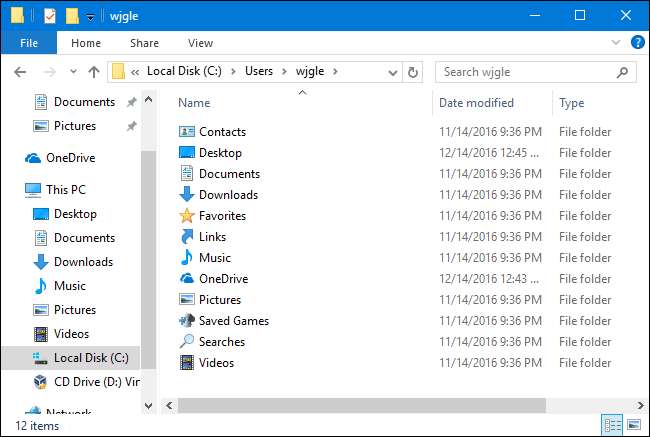
คลิกขวาที่โฟลเดอร์ที่คุณต้องการย้ายจากนั้นคลิก“ Properties”
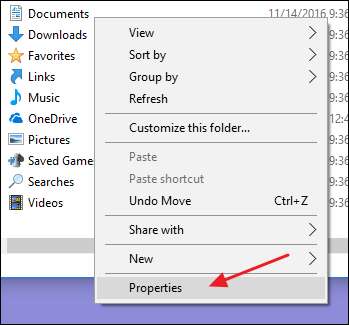
ในหน้าต่างคุณสมบัติของโฟลเดอร์ให้สลับไปที่แท็บ“ ตำแหน่ง” กล่องข้อความจะแสดงตำแหน่งปัจจุบันของโฟลเดอร์ คุณสามารถเลือกตำแหน่งใหม่ได้โดยพิมพ์เส้นทางใหม่ลงในกล่องข้อความโดยตรงหรือคลิกปุ่ม“ ย้าย” และเรียกดูตำแหน่งใหม่เพื่อเติมช่องข้อความในลักษณะนั้น ไม่ว่าจะด้วยวิธีใดก็ตามเมื่อแสดงตำแหน่งใหม่แล้วให้คลิก“ ตกลง”

หน้าต่างยืนยัน "ย้ายโฟลเดอร์" ที่ปรากฏขึ้นถัดไปนั้นมีคำไม่ดีพอที่จะทำให้สับสนได้ คลิก“ ใช่” หากคุณต้องการสร้างตำแหน่งใหม่ให้ Windows เริ่มใช้งานและย้ายไฟล์ทั้งหมดของคุณจากตำแหน่งเดิม คลิก“ ไม่” หากคุณต้องการสร้างโฟลเดอร์และให้ Windows เริ่มใช้งาน แต่ไม่ต้องการย้ายไฟล์ปัจจุบันด้วยเหตุผลบางประการ คลิก“ ยกเลิก” เพื่อหยุดทุกอย่างและไม่สร้างตำแหน่งโฟลเดอร์ใหม่เลย เราขอแนะนำให้เลือก“ ใช่” เพื่อที่คุณจะได้ไม่ต้องลงเอยด้วยไฟล์ในสองตำแหน่ง

ตอนนี้คุณควรเห็นโฟลเดอร์ในตำแหน่งใหม่ Windows และแอปทั้งหมดของคุณจะพิจารณาว่าตำแหน่งอย่างเป็นทางการของโฟลเดอร์ส่วนตัวนั้น ทำตามขั้นตอนนี้ซ้ำสำหรับโฟลเดอร์อื่น ๆ ที่คุณต้องการย้าย และหากคุณจำเป็นต้องย้ายกลับคุณสามารถกลับไปที่แท็บ "ตำแหน่ง" ของหน้าต่างคุณสมบัติของโฟลเดอร์แล้วเลือกตำแหน่งใหม่หรือเพียงแค่คลิกปุ่ม "คืนค่าเริ่มต้น"